RouterOS搭建无线路由器全程攻略!
首先,将PCI无线网卡插入PC,之后开机登陆winbox,打开interface主菜单,查看无线网卡是否被ROS支持并识别
在老城等地区,都构建了全面的区域性战略布局,加强发展的系统性、市场前瞻性、产品创新能力,以专注、极致的服务理念,为客户提供成都网站建设、网站制作 网站设计制作按需求定制设计,公司网站建设,企业网站建设,成都品牌网站建设,营销型网站,成都外贸网站建设,老城网站建设费用合理。
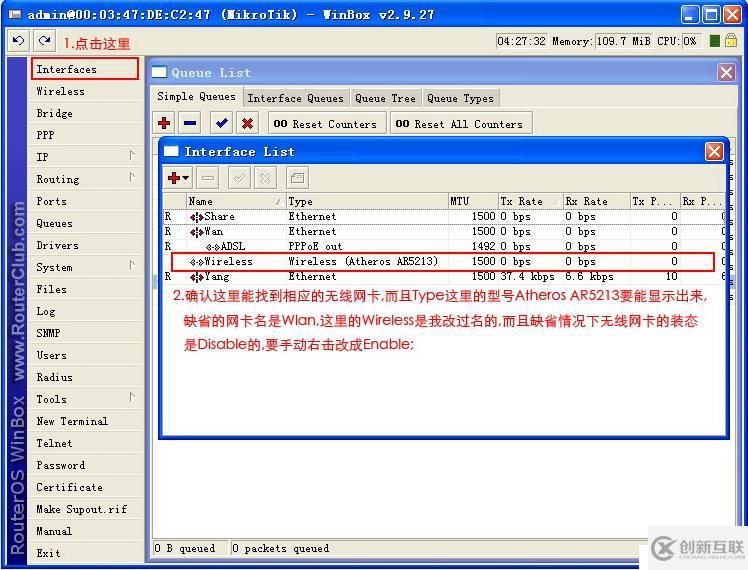
接下来选Wireless,按图中的步骤点击,RouterOS缺省是不用密码也能连入无线网络的,不安全,所以新建一个安全方案,然后注意红框部分,RouterOS支持WEP,就Mode的地方选,但WEP不×××全,还是选dynamic keys好,也就是用WPA了.
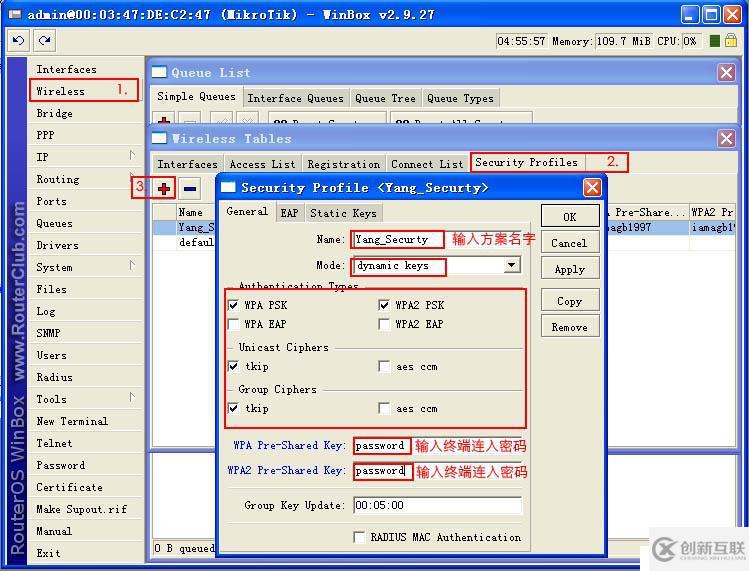
接下来准备设置无线网卡的工作模式了.
.jpg)
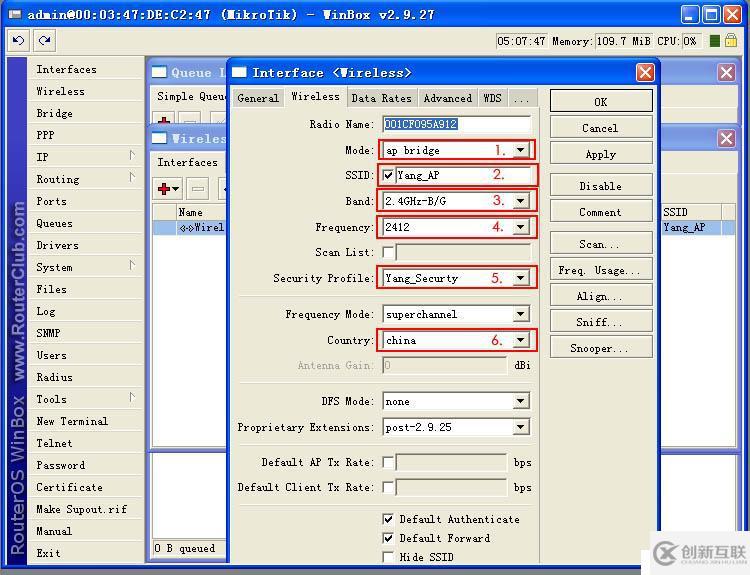
1.选择网卡的工作模式,记得一定要选ap bridge;
2.输入无线网络的ID,也就是终端搜索无线网络时得到的网络名字;
3.选择无线网卡的频段,可以上网搜些2.4G无线网的资料就知道选什么了;
4.选择无线网卡的工作频率,具体资料如下:

5.安全方案,选择之前建立的安全方案;
6.选择地区,其实不选也无所谓,但我们是良民,还是选了好.
其余的地方基本不用改.其实关于之前无线频率的选择,还有一些可以参考的数据,如下图:
1.点击Freg Usage...;
2.弹出Frequency Usage...的对话框,再点击Start;
3.这里会显示周围目前2.4G网络频率的占用情况,参考上面的频率表,选择没有被占用的频率比较好,或者信号比较弱的频率,估计速度能快点,即使有人使用的频率也是没问题的;
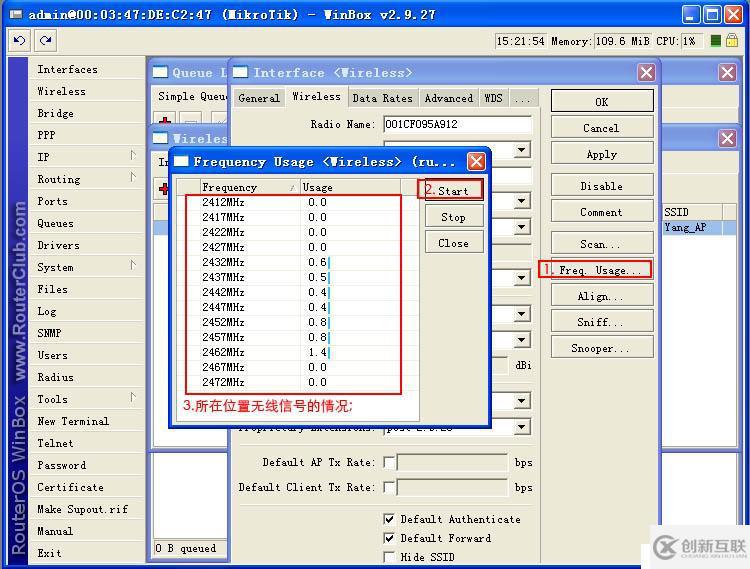
但有一点要注意,选1-11的信道基本上问题不大,如果选择11以上的信道,那就要看终端机无线网卡的设置,因为很多网卡缺省会禁用11以上的信道,可以参考下图:
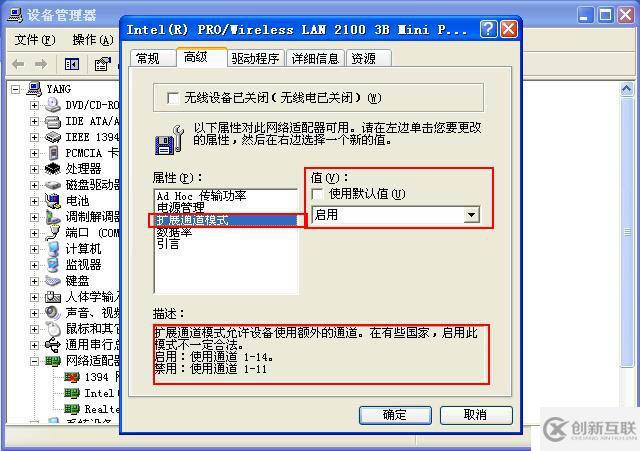
接下来再选择Snooper...:
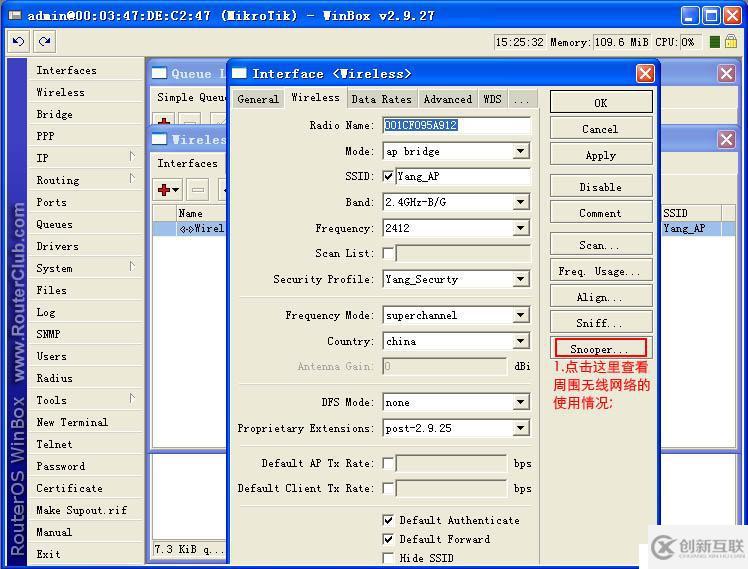
然后会弹出Snooper的对话框,如下图:
1.点击Stations;
2.再点击Start;
可以看到周围现有的AP的占用频率,SSID,信号强度等资料,到这里基本可以确定RouterOS的无线网上设置成功了
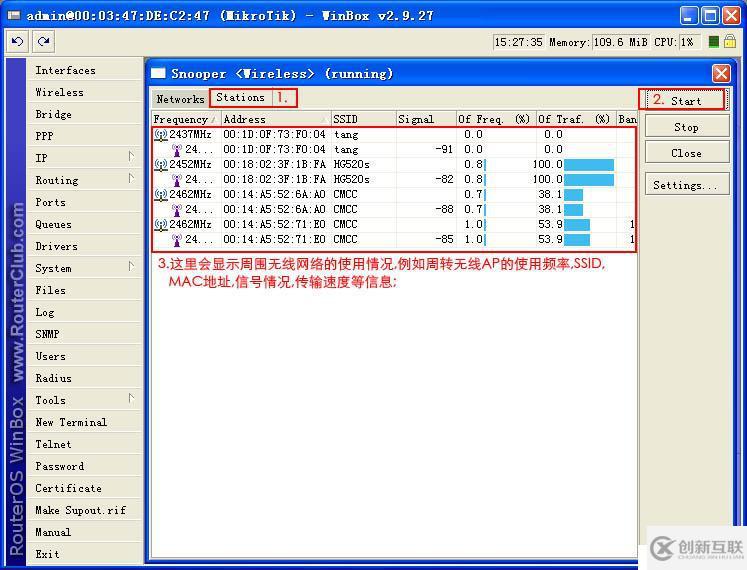
接下来设置DHCP,首先给无线网卡设置一个IP地址,打开ip主菜单--address

然后设置一个ip地址池,用来分配给无线客户端使用
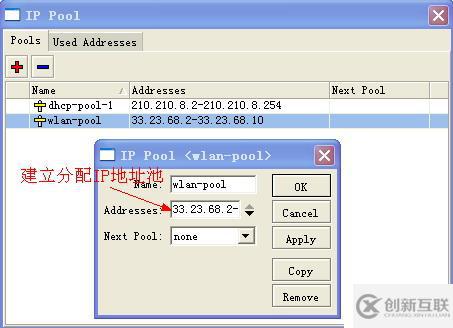
设置DHCP服务器
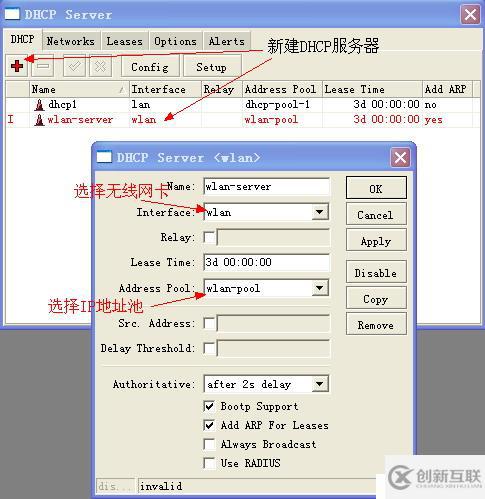
设置DHCP相关选项,网关、DNS等
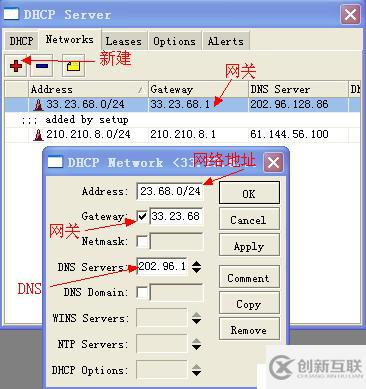
OK,设置完毕,无线客户端可以进行连接了。
分享标题:RouterOS搭建无线路由器全程攻略!
新闻来源:https://www.cdcxhl.com/article0/ijhooo.html
成都网站建设公司_创新互联,为您提供商城网站、移动网站建设、品牌网站建设、微信小程序、静态网站、Google
声明:本网站发布的内容(图片、视频和文字)以用户投稿、用户转载内容为主,如果涉及侵权请尽快告知,我们将会在第一时间删除。文章观点不代表本网站立场,如需处理请联系客服。电话:028-86922220;邮箱:631063699@qq.com。内容未经允许不得转载,或转载时需注明来源: 创新互联

- 网站改版细节问题需考究 2016-11-01
- 成都网站改版后该做些什么 2022-08-22
- 当你网站改版后,原有数据还会保留吗? 2013-08-12
- 网站改版的费用是多少? 2018-09-25
- 如何减少网站改版对优化的影响 2022-03-11
- 网站建设公司在网站改版上需要留意的几点! 2022-05-13
- 建设企业网站改版注意事项 2022-03-07
- 【网站优化】百度网站改版已成为必然,如何避免网站SEO优化受影响? 2021-09-30
- 北京网站建设之企业网站改版建议 2022-06-17
- 网站改版时如何应对搜索引擎优化的波动 2021-10-04
- 创新互联分享网站改版权重不丢失之成功经验 2021-02-22
- 网站改版需要多少钱? 2016-09-18